如何安裝docker ce
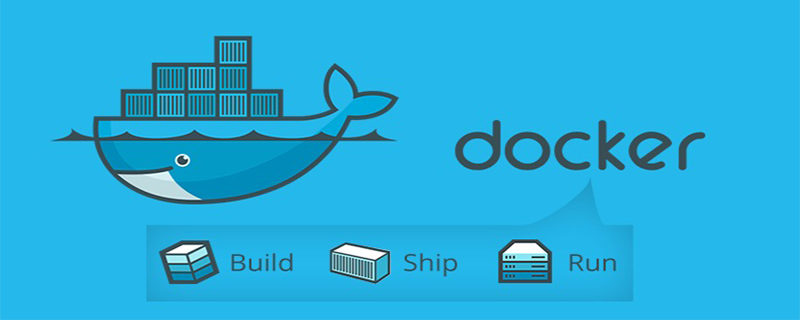
本文以在CentOS上安裝Docker CE來講解。
1、作業系統需求
如需安裝 Docker CE,您需要 64 位元版本的 CentOS 7。
2、卸載舊版
Docker 的早期版本稱為 docker 或 docker-engine。如果安裝了這些版本,請解除安裝它們及關聯的依賴資源。
$ sudo yum remove docker \
docker-common \
docker-selinux \
docker-engine3、設定鏡像倉庫
3.1、安裝所需的軟體套件。 yum-utils 提供了 yum-config-manager 實用程序,並且 devicemapper 儲存驅動需要 device-mapper-persistent-data 和 lvm2。
$ sudo yum install -y yum-utils device-mapper-persistent-data lvm2
3.2、使用下列指令設定 stable 映像倉庫。您始終需要使用 stable 鏡像倉庫,即使您還需要透過 edge 或 testing 鏡像倉庫安裝建置也是如此。
$ sudo yum-config-manager \ --add-repo \ https://download.docker.com/linux/centos/docker-ce.repo
3.3、可選:啟用 edge 和 testing 映像檔倉庫。這些映像倉庫包含在上述 docker.repo 檔案中,但預設為停用。您可以將它們與 stable 鏡像倉庫一起啟用。
$ sudo yum-config-manager --enable docker-ce-edge $ sudo yum-config-manager --enable docker-ce-testing
3.4、您可以透過執行帶有 –disable 標誌的 yum-config-manager 命令來停用 edge 或 testing 鏡像倉庫。如需將其重新啟用,請使用 –enable 標誌。以下命令用於停用 edge 鏡像倉庫。
$ sudo yum-config-manager --disable docker-ce-edge
4、安裝 Docker CE
4.1、yum 軟體包索引。
$ sudo yum makecache fast
4.2、安裝最新版本的 Docker CE,或前往下一步以安裝特定版本。
$ sudo yum install docker-ce
4.3、在生產系統中,您應該安裝特定版本的 Docker CE,而不是始終使用最新版本。列出可用版本。此範例使用 sort -r 指令按版本號碼(從最高到最低)對結果進行排序,並且已被截斷。
$ yum list docker-ce.x86_64 --showduplicates | sort -r docker-ce.x86_64 17.06.0.el7 docker-ce-stable
此清單的內容取決於啟用了哪些鏡像倉庫,並將特定於您的 CentOS 版本(在本範例中,由版本中的 .el7 後綴表示)。選擇一個特定版本進行安裝。第二列為版本字串。第三列為鏡像倉庫名稱,它表示軟體包來自哪個鏡像倉庫並按擴展其穩定性等級列出。
如需安裝特定版本,請將版本字串附加到軟體包名稱,並使用連字號(-) 分隔它們:
$ sudo yum install docker-ce-<VERSION>
4.4、啟動Docker
$ sudo systemctl start docker
4.5、驗證是否正確安裝了docker,方法是執行hello-world 映像。
$ sudo docker run hello-world
相關教學推薦:docker教學
#以上是如何安裝docker ce的詳細內容。更多資訊請關注PHP中文網其他相關文章!

熱AI工具

Undresser.AI Undress
人工智慧驅動的應用程序,用於創建逼真的裸體照片

AI Clothes Remover
用於從照片中去除衣服的線上人工智慧工具。

Undress AI Tool
免費脫衣圖片

Clothoff.io
AI脫衣器

Video Face Swap
使用我們完全免費的人工智慧換臉工具,輕鬆在任何影片中換臉!

熱門文章

熱工具

記事本++7.3.1
好用且免費的程式碼編輯器

SublimeText3漢化版
中文版,非常好用

禪工作室 13.0.1
強大的PHP整合開發環境

Dreamweaver CS6
視覺化網頁開發工具

SublimeText3 Mac版
神級程式碼編輯軟體(SublimeText3)
 docker怎麼退出容器
Apr 15, 2025 pm 12:15 PM
docker怎麼退出容器
Apr 15, 2025 pm 12:15 PM
退出 Docker 容器的四種方法:容器終端中使用 Ctrl D 快捷鍵容器終端中輸入 exit 命令宿主機終端中使用 docker stop <container_name> 命令宿主機終端中使用 docker kill <container_name> 命令(強制退出)
 docker容器名稱怎麼查
Apr 15, 2025 pm 12:21 PM
docker容器名稱怎麼查
Apr 15, 2025 pm 12:21 PM
可以通過以下步驟查詢 Docker 容器名稱:列出所有容器(docker ps)。篩選容器列表(使用 grep 命令)。獲取容器名稱(位於 "NAMES" 列中)。
 docker內的文件怎麼拷貝到外面
Apr 15, 2025 pm 12:12 PM
docker內的文件怎麼拷貝到外面
Apr 15, 2025 pm 12:12 PM
Docker 中將文件拷貝到外部主機的方法:使用 docker cp 命令:執行 docker cp [選項] <容器路徑> <主機路徑>。使用數據卷:在主機上創建目錄,在創建容器時使用 -v 參數掛載該目錄到容器內,實現文件雙向同步。
 docker怎麼重啟
Apr 15, 2025 pm 12:06 PM
docker怎麼重啟
Apr 15, 2025 pm 12:06 PM
重啟 Docker 容器的方法:獲取容器 ID(docker ps);停止容器(docker stop <container_id>);啟動容器(docker start <container_id>);驗證重啟成功(docker ps)。其他方法:Docker Compose(docker-compose restart)或 Docker API(參考 Docker 文檔)。
 docker怎麼啟動mysql
Apr 15, 2025 pm 12:09 PM
docker怎麼啟動mysql
Apr 15, 2025 pm 12:09 PM
在 Docker 中啟動 MySQL 的過程包含以下步驟:拉取 MySQL 鏡像創建並啟動容器,設置根用戶密碼並映射端口驗證連接創建數據庫和用戶授予對數據庫的所有權限
 Docker卷:在容器中管理持久數據
Apr 04, 2025 am 12:19 AM
Docker卷:在容器中管理持久數據
Apr 04, 2025 am 12:19 AM
DockerVolumes可確保數據在容器重啟、刪除或遷移時依然安全。 1.創建Volume:dockervolumecreatemydata。 2.運行容器並掛載Volume:dockerrun-it-vmydata:/app/dataubuntubash。 3.高級用法包括數據共享和備份。
 docker怎麼啟動容器
Apr 15, 2025 pm 12:27 PM
docker怎麼啟動容器
Apr 15, 2025 pm 12:27 PM
Docker 容器啟動步驟:拉取容器鏡像:運行 "docker pull [鏡像名稱]"。創建容器:使用 "docker create [選項] [鏡像名稱] [命令和參數]"。啟動容器:執行 "docker start [容器名稱或 ID]"。檢查容器狀態:通過 "docker ps" 驗證容器是否正在運行。







